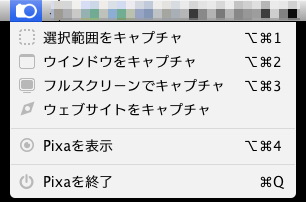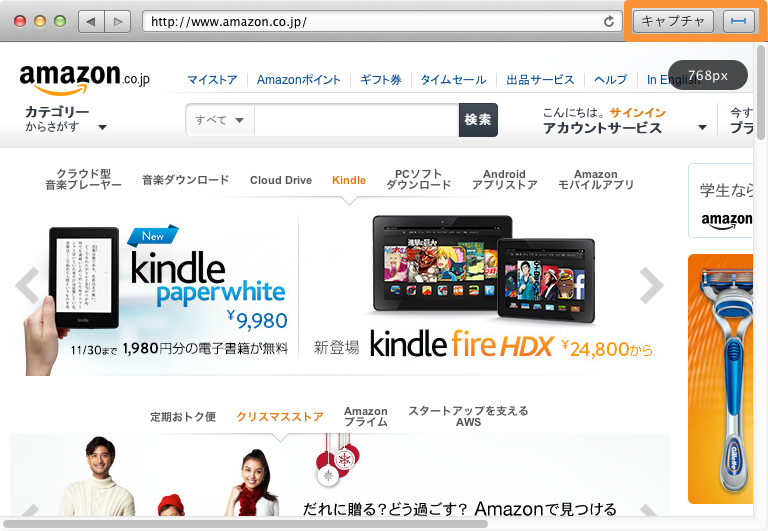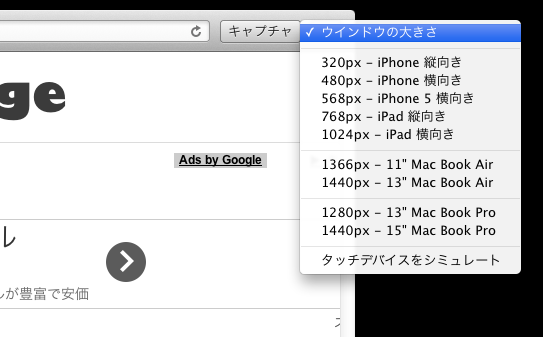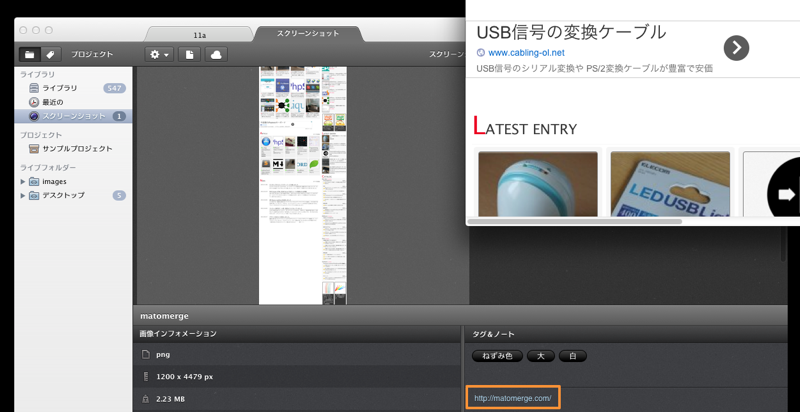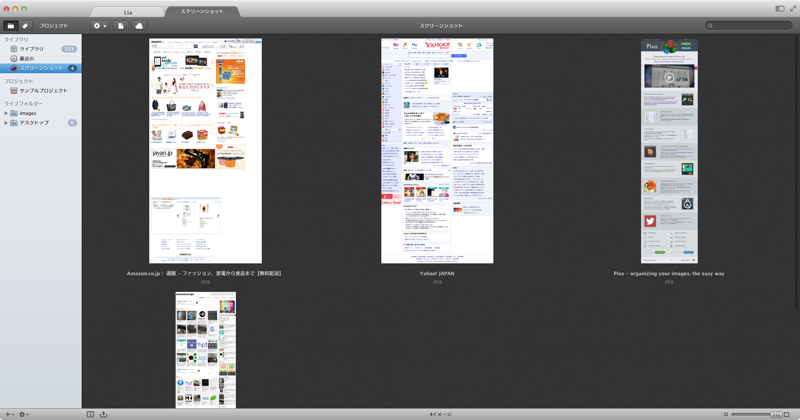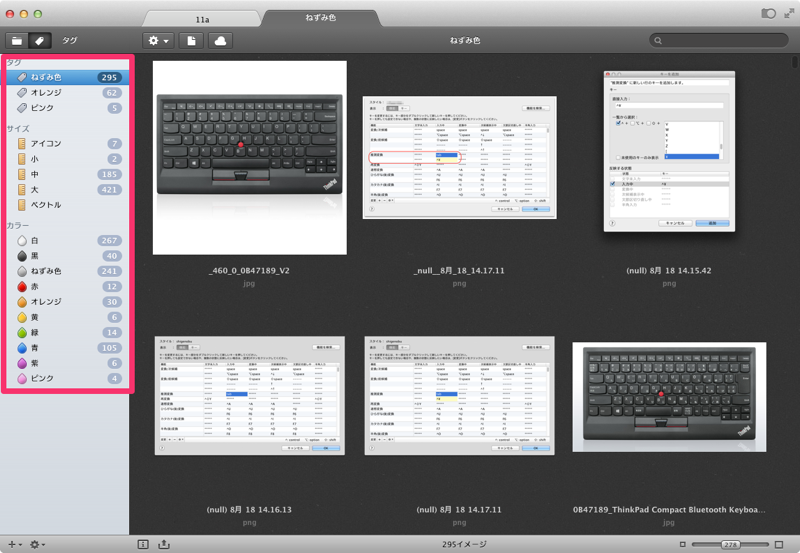スポンサーリンク
2013年11月15日
画像管理アプリPixaが1.1.1にアップデートしたので、新機能のWeb snapperを使ってみました
はじめに
以前の記事で、少し不具合があるので1.0.4から1.1へのアップデートを控えていましたが、ついに1.1.1が登場しました。不具合を報告してから3週間程度でしょうか、Appleの審査期間を考えればかなり早い対応です。
ただ、Mavericksで動かすとLive Folder機能に不具合があるようなので、心配な方はサポート掲示板をご確認ください。
・・・
と、書いていましたが、Mavericks以外でもライブフォルダ機能に不具合があるようです。なかなか安定しないですね。オススメしたいのですが残念です。
この記事を投稿する前に1.1.2のアップデータが出ました。早い対応には驚きますが、finderを含む 外部でのファイル名変更の不具合は修正されていません。ファイル名を変更するなら、Pixa上でするしかないようです。一度個別表示にすれば一応ファイル名が更新されますが、サムネイルがおかしくなります。ファイルサイズが変わると正しくファイル名も更新されますが、ファイル名のみの変更は監視していないようです。
現在、問い合わせ中。・・・早!1時間くらいで返事があり、次で修正されるとのこと、よかったよかった。
動かないのは確かに困るのですが、これだけ対応が早いと購入してよかったなと思います。といっても、サポート掲示板では若干キレてるユーザもいますね。まぁ、分からなくもないです。
新機能のWebスナッパー(Web snapper)
個人的に嬉しい機能が追加されています。といっても、前回のアップデートで追加されていた機能ですので、やっとで使えるという感じです。
以前から、面白いデザインのWebサイトをクリップして管理するアプリを探していました。なかなか見つからずブックマークで管理していたのですが、やっぱりサムネイルでまとめて見たいという気持ちがありました。
Webサイトを保存管理するアプリとして、SparkboxやEmber(旧LittleSnapper)に興味がありました。が、ローカルフォルダを登録できないことがネックになりました。画像を管理するために複数のアプリを使いたくありません。Emberは単純に高すぎるので試していませんが、パッとみたところWebサイトの保存に特化しているような感じです。
新機能のWebスナッパーがあれば、Webサイトを画像として保存管理するだけなら必要十分です。
Web snapperの使用例
メニューバーからWeb snapper用のウィンドウを開きます。アプリ本体からも呼び出せます。
上部のロケーションバーにURLを入力すると、保存対象のWebページが開きます。普通のWebブラウザにようにキーワードを入力すればGoogle検索となります。右上のボタンを押すとウィンドウサイズがワンクリックで変更できます。ディスプレイの解像度に合わせたサイトの見え方を確認するために使えるかな?
キャプチャをクリックすると、画像として保存されるので、後は必要に応じてプロジェクトに分類するだけです。縦長のページだとサムネイルが小さくなり見難いので、サムネイル表示は上部だけスクエアに、個別の閲覧時は全て表示になれば嬉しいなと思います。Emberだとサムネイル表示がサイトの一部だけになり見やすいので、Webサイトのデザイン管理に特化するのであればEmberが使いやすいと思います。
画像として保存するのでイメージファイルのみですが、ノートに元のURLが表示されるので、詳細が知りたければそこにアクセスすればOKです。OpenMetaでファイルに埋め込まれているようなので、Pixaがなくなっても安心です(本当になくなると困りますが)。
App Storeに無料版のSparkbox Liteがあります。無印版との違いは、制約が200画像まで。ただ、Liteはバージョンが古いので不具合が多いです。試すのであれば、本家サイトのトライアル版でいいと思います。15日間利用できます。
¥5,000はちょっと強気の価格設定です。
ファイル操作とか、タグとか、残念な点とか
画像の移動がわかりにくい
ファイル移動は常にプラスのアイコンが付いているので、コピーかと思いますが、ライブフォルダ内部では移動になります。+オプションキーでのコピーは不可ですが、メニューに複製があるので、必要があれば一度複製してから移動という形になります。ライブラリやプロジェクトへのドラッグはコピーになります。実際にはコピーではなく、リンク(ショートカット、エイリアス)が作成されているだけだと思いますが。
ファイルの移動といえば、なぜかPicasaはファイルの移動がアプリ内だけですよね。ドラッグ&ドロップで他のアプリに渡せない謎仕様です。
削除の際の注意点
相変わらずPixa上で削除すると完全に削除されます。う~ん・・・、気をつければいいのですが、うっかりが怖いです。
コンテキスト・メニューで削除できますが、ライブラリから削除とプロジェクトから削除の二通りあります。ライブラリから削除はファイルが完全に削除されます。プロジェクトから削除はファイルは残り、リンクが削除されるだけす。削除前に確認がありあすが、日本語が変なので混乱します、よく確認しましょう。
自動タギング
ちなみにSparkboxと同じで、自動的にカラー分類やサイズ分類されます。最近流行っている機能なのでしょうか?個人的にはあまり使っていません。
重要ではないけど嬉しい修正
Th-MakerXのように加工したファイルの出力を元のファイルと同じ場所(フォルダ)に保存するアプリがあります。旧バージョンでは、ファイルが保存れてもPIxa上に反映されずに行方不明になっていましたが、これが修正されています。ファイルは存在するのに、Pixa上では見えないということがありました。
やっぱりちょっとダメな部分も
リネームアプリでファイル名を変更しても、自動的に反映されません。画像をサムネイル表示から個別表示に切り替えると更新されます。サムネイルがなくなる(白くなる)こともありますが、一度Pixa上でファイ名を変更するとサムネイルが復活します。ファイル名については、内部では更新されているようなので表示だけの問題です。
ファイルが壊れるみたいな致命的な不具合ではないのですが、最初のバージョンからファイル情報の自動更新が甘いです。あきらめて手動更新をメニューに追加して欲しいですね。
と思ったら、メニューにライブフォルダーをシンクという項目がありました。
・・・
ダメでした。用途によっては致命的ですね。私はファイル名を変更してからブログに使うので、ちょっと面倒です。
おわりに
機械翻訳的な日本語のローカライズが徐々にまともな言葉になっているのが面白いです。サポート掲示板での対応も早いですし、積極的にユーザの要望も取り入れているようです。もう少し安定すればなと思いますが、アップデートも早いので大丈夫でしょう・・・きっと。
PixaにSparkboxの機能が追加されたという感じです。Emberはちゃんと使っていないのでナントモ言えませんが、Sparkboxを購入するなら、Pixaがいいかもしれません。10日間のデモ版があるので、試してみてはいかがでしょうか。